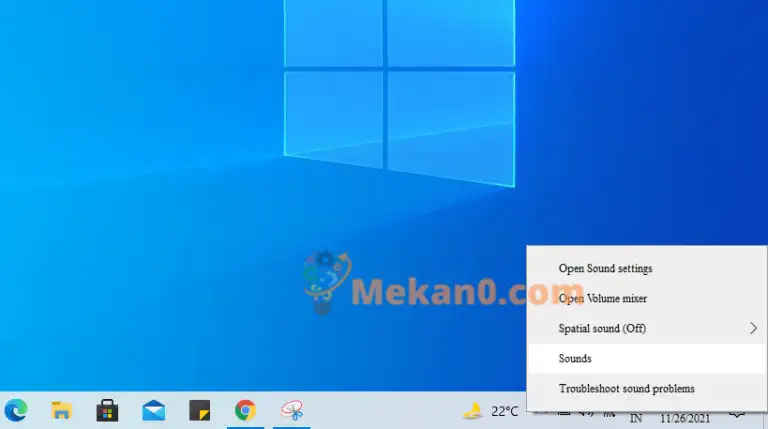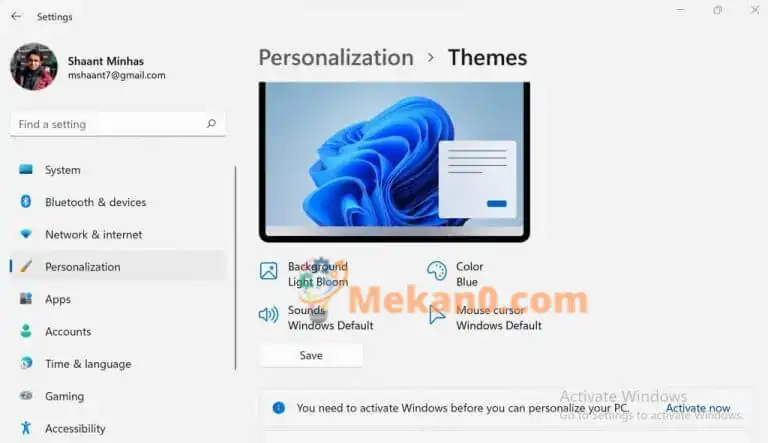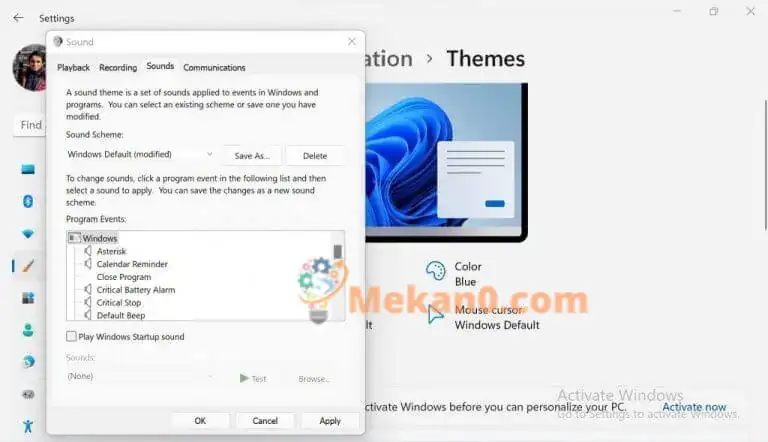በዊንዶውስ 11 ውስጥ የማስነሻ ድምጽን እንዴት ማሰናከል እንደሚቻል
የዊንዶውስ 11 ጅምር ድምጽዎን በዊንዶውስ ቅንጅቶች በኩል ማሰናከል ይችላሉ-
- ክፈት ቅንብሮች (ጠቅ ያድርጉ የዊንዶውስ ቁልፍ + እኔ ).
- ከዝርዝር ቅንብሮች ፣ ጠቅ ያድርጉ ግላዊነትን ማላበስ .
- አግኝ ገጽታዎች > ድምጾች.
- በንግግር ሳጥን ውስጥ ጤናማ "የዊንዶውስ ጅምር ድምፅን አጫውት" አመልካች ሳጥኑን ያንሱ።
- ጠቅ ያድርጉ መተግበሪያ.
አንዴ ዊንዶውስ 11 ቡት ከጀመረ፣ ማይክሮሶፍት የሚሰጠውን አዲሱን የማስጀመሪያ ድምጽ ይሰማሉ።
ምንም እንኳን ማይክሮሶፍት ይህን ነባሪ ድምጽ ለዊንዶውስ 10 አሰናክል ጋር, በስተቀር አዲሱ የዊንዶውስ 11 ስርዓተ ክወና እንዲመልሱት ወሰኑ። ግን ኦዲዮው እንዲጠፋ ማድረግ ከፈለጉ ይህ በቀላሉ በቀላሉ ሊከናወን ይችላል።
ከዚህ በታች የዊንዶው ጅምር ድምጽን ለማሰናከል መከተል ያለብዎትን ትክክለኛ ደረጃዎች እናልፋለን ።
በዊንዶውስ 11 ውስጥ የማስነሻ ድምጽን እንዴት ማሰናከል እንደሚቻል
ለዊንዶውስ ፒሲዎ ነባሪውን የማስነሻ ድምጽ ውጤት ለማጥፋት ከዚህ በታች ያሉትን ደረጃዎች ይከተሉ።
- ላይ ጠቅ ያድርጉ የዊንዶውስ ቁልፍ + እኔ ለመክፈት ቅንብሮች .
- ከዝርዝር ቅንብሮች , ወደ ክፍል ይሂዱ ግላዊነት ማላበስ .
- አንድ አማራጭ ይምረጡ ዋና መለያ ጸባያት .
- ጠቅ ያድርጉ ድምፆች .
- የንግግር ሳጥን ውስጥ ድምፁ "የዊንዶውስ ጅምር ድምፅን አጫውት" አመልካች ሳጥኑን ያንሱ።
- ጠቅ ያድርጉ " ማመልከቻ" እና ንግግሩን ዝጋ።
ያንን ያድርጉ እና ከላይ ያሉትን እርምጃዎች በመከተል መልሰው እስኪያበሩት ድረስ የማስጀመሪያው የድምጽ ተፅእኖ ይሰናከላል።
በዊንዶውስ 10 ውስጥ የማስነሻ ድምጽን ያሰናክሉ።
ዊንዶውስ 10 ፒሲዎች በነባሪነት ከተሰናከለ የማስነሻ ድምጽ ውጤት ጋር አብረው ይመጣሉ። ነገር ግን የድምጽ ቅንጅቶችን እራስዎ ካነቁ ነገር ግን ወደ ኋላ መመለስ ከፈለጉ ማድረግ ያለብዎት ከዚህ በታች ያሉትን ደረጃዎች መከተል ብቻ ነው፡-
- በቀኝ ጠቅታ የድምጽ ማጉያ አዶ ከስርዓት መሣቢያው በታች ነው።
- ጠቅ ያድርጉ ፒንግስ
- في የድምጽ ንግግር የ"ዊንዶውስ ጅምር ድምፅን አጫውት" የሚለውን አማራጭ ያንሱ እና " ን ጠቅ ያድርጉ። እሺ " .
ይህንን ያድርጉ እና የማስነሻ ድምጽ በእርስዎ ዊንዶውስ 10 ኦፕሬቲንግ ሲስተም ላይ ይሰናከላል።
በዊንዶው ውስጥ የማስነሻ ድምጽን ያጥፉ
ያ ነው ጓዶች። ከላይ ያሉትን ደረጃዎች ይከተሉ እና የመነሻ ድምጽን በምቾት ማጥፋት አለብዎት። በዚያ ላይ፣ የሚያደርጓቸው ለውጦች የማይለዋወጡ ናቸው፣ ስለዚህ አንድ ቀን ወደ ኋላ ለመመለስ እና የድምጽ ተፅእኖውን መጫወት እንዲጀምር ከፈለጉ በቀላሉ ያንን ማድረግ ይችላሉ።